Présentation
Vous pouvez ouvrir la de différentes manières :
En sélectionnant plusieurs PAC ou équipements et en cliquant sur dans le menu contextuel de l'un d'entre eux. Lorsque la vue s'ouvre, les objets correspondants sont sélectionnés.
En utilisant le menu de la barre d'outils.
La vue répertorie les PAC et les équipements qui existent dans votre projet système et vers lesquels vous pouvez respectivement déployer un exécutable ou une configuration DTM depuis le Gestionnaire de topologie. Elle indique l'état de ces objets et vous permet d'effectuer un déploiement vers plusieurs objets de manière séquentielle.
Cette vue vous permet également d'effectuer les actions suivantes sur un ou plusieurs PAC :
Envoyer des commandes d'exécution et d'arrêt.
L'actualisation de la vue se fait lorsque vous ou d'autres utilisateurs mettez à jour la topologie du projet système.
Fermeture de la
Lorsque vous fermez la vue, l'action en cours d'exécution se termine mais les actions qui sont en file d'attente sont annulées.
Description
La figure suivante illustre un exemple de .
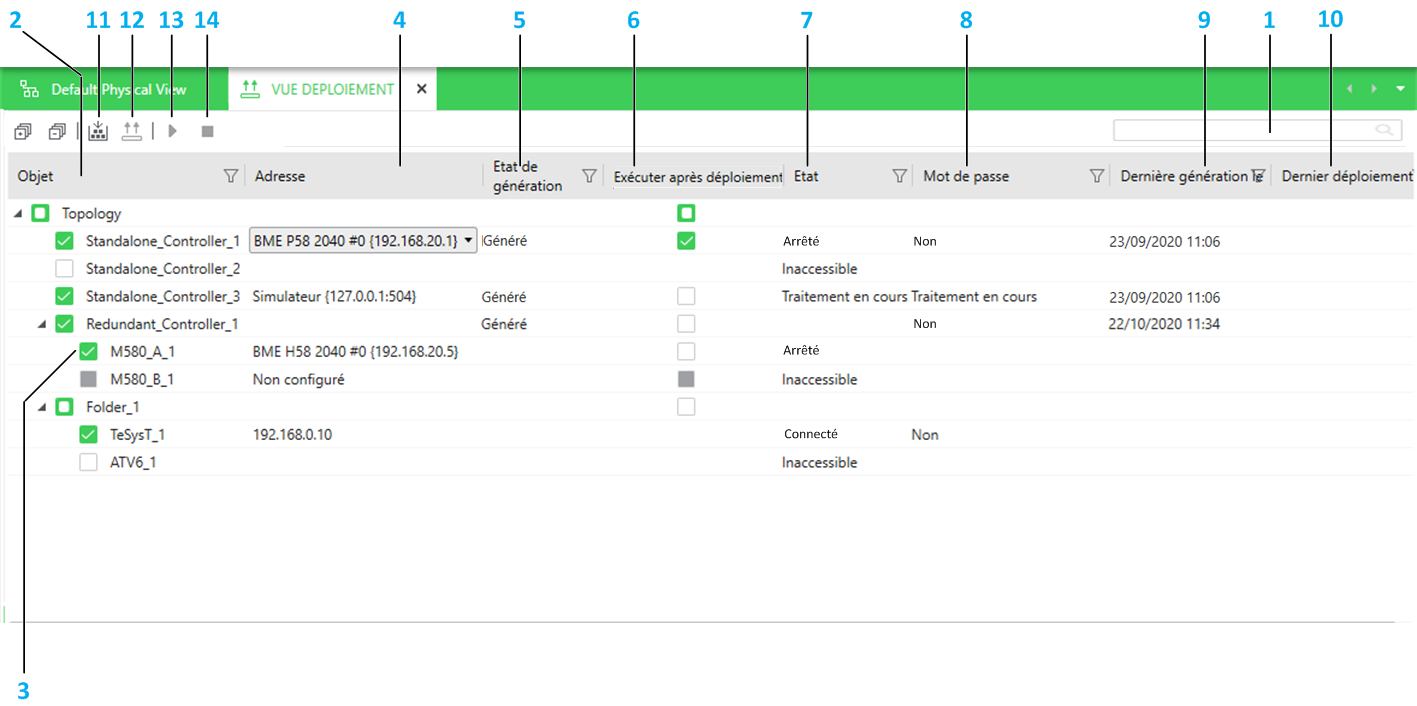
Elément |
Description |
|---|---|
1 |
Champ de recherche. Saisissez un ou plusieurs termes, séparés par un espace. Le volet affiche les objets dont le nom contient l'un de ces termes. Les objets apparaissent avec leur structure parent. |
2 |
Cette colonne affiche le nom des objets suivants qui existent dans le projet système :
Pour les PAC redondants, les racks locaux A et B apparaissent séparément. La vue reproduit l'intégralité de la structure de dossiers du nœud . Lorsque vous sélectionnez un objet en cochant la case correspondante, le logiciel essaie de se connecter à cet objet et un état est indiqué dans la colonne . Le simulateur démarre automatiquement lorsque l'attribut est défini sur . NOTE : Le fait de sélectionner
ou désélectionner la case à cocher d'un objet
après avoir cliqué sur le bouton ou ajoute ou supprime cet objet
dans la file d'attente appropriée.
|
3 |
Pour les PAC redondants, les racks locaux A et B apparaissent séparément. L'exécutable est déployé vers l'automate correspondant uniquement si son rack est sélectionné. Lorsque l'attribut est défini sur ou , la case à cocher du rack correspondant est désactivée et vous ne pouvez pas effectuer le déploiement vers ce rack. |
4 |
Cette colonne indique l'adresse IP utilisée pour se connecter à l'objet et effectuer un déploiement vers celui-ci. Une fois l'objet sélectionné, vous pouvez choisir parmi les options suivantes :
L'adresse reste visible tant que la case n'est pas cochée. Si vous sélectionnez une adresse IP, le logiciel tente de se connecter à l'objet en utilisant cette adresse. |
5 |
Indique l'état de génération du projet Control du PAC. En outre, les états suivants peuvent être indiqués :
Pour les équipements, cette colonne est toujours vide. |
6 |
Cocher cette case envoie une commande Exécuter une fois le déploiement réussi. Cette case à cocher apparaît uniquement pour les PAC, lorsqu'ils sont sélectionnés. |
7 |
Etat de l'objet. Les états suivants peuvent être indiqués :
Après avoir effectué le déploiement vers tous les objets sélectionnés, avec succès ou non, le logiciel actualise l'état de tous ces objets. |
8 |
La permet de stocker un mot de passe utilisé lorsqu'un mot de passe est requis pour effectuer un déploiement vers un PAC. Vous pouvez définir et modifier le mot de passe à l'aide de la commande du menu contextuel . Cela n'a aucun impact sur le mot de passe d'application défini dans le projet Control. Les conditions suivantes liées au mot de passe d'application peuvent être indiquées :
Pour les équipements, l'état est toujours . |
9 |
Une valeur est indiquée uniquement lorsque l' est ou et le PAC est sélectionné. Pour les équipements, cette colonne est toujours vide. |
10 |
Une valeur (date et heure) est indiquée uniquement si la configuration a été déployée avec succès et que l'objet est sélectionné. Sinon, le champ est vide. Pour un PAC, le déploiement a pu être effectué à partir du Gestionnaire de topologie ou de l'Editeur Control Expert. |
11 |
Génère les projets Control des PAC sélectionnés, l'un après l'autre, dès que vous avez confirmé la commande. Pour chaque projet Control, l'opération de génération démarre uniquement si les conditions requises sont remplies. |
12 |
Démarre le déploiement vers les objets sélectionnés, l'un après l'autre, dès que vous avez confirmé la commande. Si une UC est à l'état Marche, elle est arrêtée. Le bouton est activé uniquement si au moins un objet est sélectionné et que le logiciel est parvenu à s'y connecter. |
13 |
Envoie une commande d'exécution à l'UC de chaque PAC sélectionné dont l'état dans la vue indique . Vous devrez confirmer la commande. NOTE : Dans le cas d'un PAC redondant, la commande est envoyée aux modules d'UC
des automates A et B (en fonction de leur sélection
respective). Pour consulter les états d'automate, éditez
le projet Control.
|
14 |
Envoie une commande d'arrêt à l'UC de chaque PAC sélectionné dont l'état dans la vue indique . Vous devrez confirmer la commande. NOTE : Dans le cas d'un PAC redondant, la commande est envoyée aux modules d'UC
des automates A et B (en fonction de leur sélection
respective). Pour consulter les états d'automate, éditez
le projet Control.
|


